软件使用说明书79967
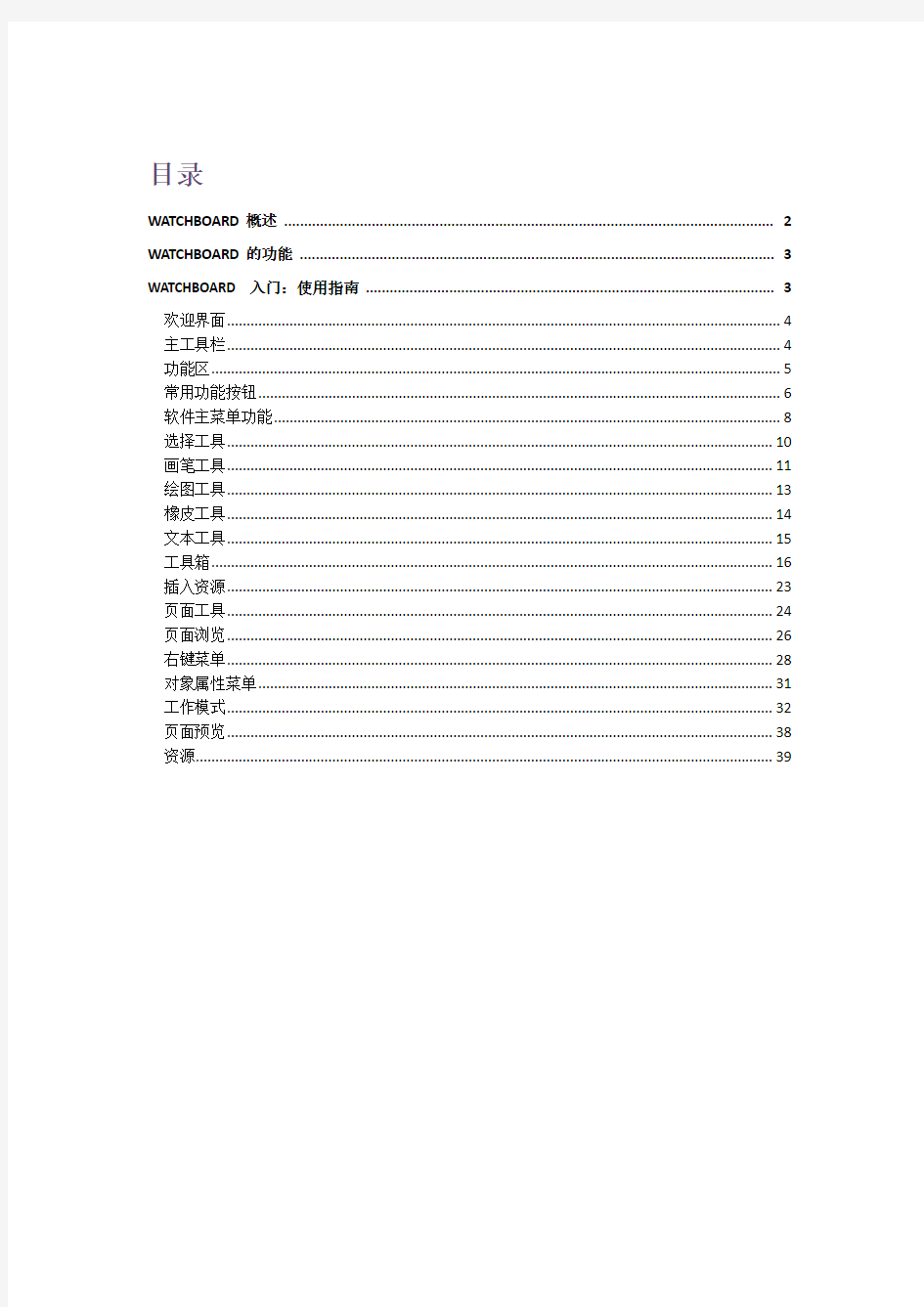

目录
WATCHBOARD概述 (2)
WATCHBOARD的功能 (3)
WATCHBOARD 入门:使用指南 (3)
欢迎界面 (4)
主工具栏 (4)
功能区 (5)
常用功能按钮 (6)
软件主菜单功能 (8)
选择工具 (10)
画笔工具 (11)
绘图工具 (13)
橡皮工具 (14)
文本工具 (15)
工具箱 (16)
插入资源 (23)
页面工具 (24)
页面浏览 (26)
右键菜单 (28)
对象属性菜单 (31)
工作模式 (32)
页面预览 (38)
资源 (39)
WatchBoard概述
WatchBoard 是一套完整的整体教学和学习的应用程序,是配合电子白板或虚拟白板针对教学和演示应用的专业多媒体互动教学和演示工具,同时也是一套功能强大的多媒体课件及教案制作工具。
WatchBoard 的工具丰富且功能强大并易于使用,通过这些工具可充分的与白板进行交互,使用者可以通过WatchBoard可以实现书写、擦除、标注(文字或线条标注、尺寸和角度标注)、绘画、对象编辑、格式保存、拖动、放大、拉幕、聚光灯、屏幕捕获、画面保存、屏幕录像和回放、手写识别、键盘输入、文本输入、影像声音和网页的链接等强大的互动教学和演示功能,还可以进行课件制作以便到课堂和会议上使用。无论是现场演示和教学、产品展示、商务会议、远程视频,还是新闻演播、证券评述、军事指挥、娱乐互动、医疗会诊、工程设计、赛事战术分析、气象分析,使用WatchBoard并配合交互式电子白板就可让您实现神奇的互动交流效果。
WatchBoard的功能
WatchBoard 是一个强大而灵活的应用软件,用于创建和提供激励,互动的教材。它提供了一个非常适用于中小学内容的跨学科教学工具,结合动画、视频、Flash 文件、文本或以数字为基础的教学活动。
WatchBoard 软件的扩展性和开放性强,客户可以对软件系统进行自定义,比如可以将任何图形、元素、背景、图片、模板等存储或导入到资源库相应的栏目中,使在教学过程中就能充分共享校内、校际、Internet网上丰富的教学资源;可以对资源库进行管理和调整,对工具条的功能按钮按照自己的习惯进行定义或重新排序。
WatchBoard 技术要求
操作系统:Windows XP(32位)、Windows 7、Windows 8
处理器: 2.5GHz+
内存:1G+
WatchBoard 入门:使用指南
要启动WatchBoard,请在桌面上“开始”菜单的“所有程序”里选择WatchBoard,或者双击桌面上的快捷方式。
欢迎界面
WatchBoard 欢迎界面将显示出来,提供对新建文档的基本属性设置。这些设置包括:
用户登陆
每一个使用此软件的用户都可给自己设定一个账号,此账号可保存登录软
件时及使用软件时所做的软件设置(包括界面分辨率大小,默认打开模板
等)。
学科类型
软件提供默认、化学、语文、数学、英语、地理、物理、生物八种学科类
型。用户可根据实际需求选择学科类型。
页面设置
设置页面长宽比及显示分辨率。
主工具栏
WatchBoard 主工具栏是主要的导航栏,它会在屏幕的底部自动显示。主工具栏的左边是主要功能区,右边是常用功能按钮。通过单击主工具栏左边的功能区图标会显示所选功能的二级菜单栏。
功能区
主菜单按钮
单击此按钮开启软件主菜单
选择按钮
单击此按钮开启选择工具栏
画笔按钮
单击此按钮开启画笔工具栏
几何图形按钮
单击此按钮开启绘图工具栏
橡皮按钮
单击此按钮开启橡皮擦工具栏
文本按钮
单击此按钮开启文本工具栏
工具箱按钮
单击此按钮开启工具箱工具栏
插入资源按钮
单击此按钮开启资源插入及超级链接工具栏
页面按钮
单击此按钮开启页面工具栏
常用功能按钮
工具模式
单击此按钮可进入工具模式,屏幕被切换到电脑桌面,并可以在屏幕上批注。当
从透明注解模式切换到白板模式时,批注将不会被复制到白板页面上。
透明注解模式
单击此按钮可进入透明注解模式,屏幕被切换到电脑桌面,并可以在屏幕上批注。
当从透明注解模式切换到白板模式时,仅有批注将被复制到白板新建页面上。
注解模式
单击此按钮可进入注解模式,并显示浮动工具栏。屏幕被切换到电脑桌面,并可
以在屏幕上批注。当从注解模式切换到白板模式时,批注和桌面背景将被一同复制
到白板新建页面上。
全屏模式切换
单击此按钮(固定式),当前白板页面被全屏显示,并显示浮动工具栏。
上下切换
单击此按钮工具目录栏将从底部(顶部)显示切换到顶部(底部)显示。
工具栏底部显示
删除图形
当有内容被选中,此按钮将被点亮。单击此按钮,选中内容将被删除。
新建页面
单击此按钮将新建一空白页面。
撤销按钮
您可以选择此按钮撤消在页面上的上一步操作。
恢复按钮
选择此按钮您可恢复上一个被撤消的操作。此功能只适用于曾进行过撤销操作
的情况下。
上一页按钮
单击此按钮返回到当前页面的上一页。
页码
显示当前页面页码,单击此按钮也可以开启页面浏览模式。
下一页按钮
单击此按钮移至文档下一页。如文档并无下一页,此操作将无效。
软件主菜单功能
软件主菜提供以下功能:
新建文档
新建一个以当前模板样式为基础的文档。软件同时会关闭当前文档,若当前文
档在上一次保存后有变动。软件会提示是否保存当前文档或取消操作
打开文档
打开系统默认的窗口,以选择要打开的目标文件,目标文件格式为qpx后缀的
文件。
保存文档
保存当前文档,保存格式为qpx后缀的文件。
另保存
另存当前文档,保存格式为qpx后缀的文件。
进入配置界面
可对软件的一些基础参数进行配置。
打印预览
预览当前需打印的文档。
打印
打印当前文档
发送
以邮件的形式把当前文档发送出去。
帮助
单击此选项开启二级菜单以显示不同帮助。要查看一个特定的帮助,可单击此按钮选择开启。
帮助文档-查看软件使用说明手册
关于-查看软件版本
软件升级-手动升级软件到最新版本
退出
单击退出软件。
选择工具
在WatchBoard 工具目录栏上您可找到此选择工具按钮。可用的工具如下:
单选工具
可更新鼠标指针为选择模式,一次只可选择一个对象进行操作。
多选工具
可更新鼠标指针为选择模式,一次可选择多个对象进行操作。
删除工具
单击可删除被选定的对象。
右键工具
可使点击鼠标左键时自动弹出右键菜单,再次点击,可使鼠标功能恢复正常。
剪切工具
选中需要被剪切的对象,点击剪切工具,被选中的对象将被剪切到粘贴板。
复制工具
选中需要被复制的对象,点击复制工具,被选中的对象将被复制到粘贴板。
粘贴工具
点击粘贴工具,将粘贴板里的内容复制到当前页面上
画笔工具
在WatchBoard 工具目录栏上您可找到此选择工具按钮。可用的工具如下:
钢笔
又称硬笔、普通笔,打开工具时默认的笔型,点击“钢笔”工具,可用钢笔进
行书写。
纹理笔
点击“纹理笔”工具,可进行以图片为纹理的笔迹书写。
智能笔
单击该按钮后,鼠标显示画笔状态,所画的比较粗糙的图形片段,系统会自动识别
为圆润的规则图形,更方便作图的使用。
荧光笔
点击“荧光笔”工具,可进行半透明笔迹书写。透明度可通过荧光笔透明度的
滑块调整。
竹笔
点击“竹笔”工具,可进行硬笔特色的竹笔书写。
毛笔
点击“毛笔”工具,可进行带笔锋的毛笔写字。
书法笔
点击“书法笔”工具,可进行带粗细变换的书法写字。
蜡笔
点击“蜡笔”工具,可进行蜡笔效果的书写
便签
点击“便签”工具,拖动鼠标在您想设置的对象周围画圈,可把选定的对象设
置为便笺置于页面上。
对象填充
点击“对象填充”工具,可对图形进行颜色填充。
区域填充
点击“对象填充”工具,可对图形进行颜色填充。
线类型
提供直线、点线、划线、点划线、双点划线等线型。
线端类型
提供4种不同的类型。
荧光笔透明度
通过移动滑块,可调节荧光笔的透明程度。
笔宽
通过对滑块的移动,可调节所有类型笔的笔宽。
填充色
图形的填充颜色
笔颜色
画笔的颜色
绘图工具
在WatchBoard 工具目录栏上您可找到此选择几何图形按钮。可绘制的图形有
如下几种:
直线
点击直线,可用笔画出一条直线。
椭圆
点击椭圆,可用笔画出一个椭圆。
矩形
点击矩形,可用笔画出一个矩形。
三角形
点击三角形,可用笔画出一个三角形。
直角三角形
点击直角三角形,可用笔画出一个直角三角形。
菱形
点击菱形,可用笔画出一个菱形。
梯形
点击梯形,可用笔画出一个梯形。
刮奖区
点击刮奖区,可用来画出一个刮奖区。
刮奖刷
点击刮奖刷,可用来擦除刮奖区。
橡皮工具
在WatchBoard 工具目录栏上您可找到此选择工具按钮。可用的工具如下:
线擦
此功能可对页面上的所有对象一点一点的进行擦除,橡皮擦擦过的位置才能被擦
除,页面上其余位置则保持正常状态。
单击此按钮,在弹出菜单中可对线擦大小进行选择。
对象擦
单击后可对页面上的所有对象进行单个对象整体擦除。
清空页面
可以一次性擦除当前页面内的所有对象。
文本工具
在WatchBoard 工具目录栏上您可找到此文本工具按钮。可用的工具如下:
文本属性设置
点击此按钮可弹出文本设置窗口,可对当前选中文本进行相关设置
文本工具
点击此工具后,在页面内任意点击一处可建立文本框,此时即可进行文本输入。
手写识别工具
点击此工具后,可直接调用操作系统本身附带的手写工具进行手动书写,软件
会设法识别并将期放入选定/新建的文本框内(此工具只支持win7以上操用系
统)。
工具箱
在WatchBoard 工具目录栏上您可找到此工具箱按钮。可用的工具如下:
聚光灯工具
突出显示重点讲解的部分,以集中观众注意力。聚光灯默认为圆形状,可拖动
聚光灯边缘对聚光灯进行拉伸、缩放,拖动聚光灯边缘和中心以外的地方可对
聚光光进行移动操作。屏幕的右下角可以调整聚光灯的形状,右键点击聚光灯
中有底色的区域,弹出右键菜单,可对聚光灯进行透明度及形状进行调整。
幕布工具
通过拉幕方式遮蔽屏幕上的非重要内容,留出有针对性的信息,方便教学课件
的演示。在幕布拉开后,幕布中将出现下图所示的四个图标,您可以拖动上下
左右箭头,向上、向下、向左或向右拉幕;单击幕布的右下角关闭图标,可关
闭幕布。
放大镜工具
单击该按钮,弹出一个正方形的方框,使用鼠标随意拖拉该方框,单击右下角的“+”或“-”可放大缩小显示的位置,即可清晰显示文字、图像等。若将鼠标置于方框中并点击右键,弹出菜单,可设置该放大镜方框的大小及所示显示内容的放大倍数。
时钟计时器工具
单击会弹出窗口,不仅会显示钟表时间,同时同步显示当前电脑系统的日期时
间。在钟表窗口内,右键点击弹出菜单。
屏幕截图工具
点击此工具,可对当前屏幕进行截图。提供“矩形截图”、“手绘截图”、“全屏截图”三种截图方式,“当前页面”、“新建页面”、“剪切板”、“电脑”四种保
存方式
摄像头工具
点击此工具,弹出摄像窗口。此功能需要有摄像头的支持,可以对摄像头捕捉到的影像进行录制、截图操作。支持调整显示比例、缩放、窗口大小。
开始录制
截图
暂停/继续录制
停止录制
显示比例
缩放
窗口大小
录制时间
计算器工具
点击此工具,可直接使用操作系统附带的计算器软件。
软键盘工具
点击弹出虚拟键盘,可直接在键盘上操作,无需使用实体键盘。
屏幕录制器工具
点击此工具进行屏幕录制,视频文件保存可用flv或avi格式。
开始录制
停止录制
静音
直尺工具
点击后可调出直尺工具,可依附直尺边缘测量长度。
旋转按钮
拖动按钮使直尺以0端顶点进行旋转,旋转角度在‘角度’上直接显示.
拉伸按钮
拖动按钮可改变直尺长短
关闭按钮
单击按钮将关闭直尺工具
游动浮标
拖动此按钮可改变浮标位置,浮标刻度会在在‘距离’上显,用于测量直
线长度。
角度
显示直尺与水平线的夹角
距离
显示浮标所指刻度。
右键菜单
透明度:更改直尺透明度
游标:选择左游标、右游标
单位:刻度单位(厘米、英寸、像素)
退出:关闭直尺工具
30度三角板
点击后可调出30度三角板工具。
旋转按钮
拖动按钮使三角板以0端顶点进行旋转,旋转角度在‘角度’上直接显示。
关闭按钮
单击按钮将关闭三角板工具。
角度
显示三角板与水平线的夹角。
右键菜单
透明度:更改三角板透明度
单位:刻度单位(厘米、英寸)
退出:关闭三角板工具
45度三角板
点击后可调出45度三角板工具。
旋转按钮
拖动按钮使三角板以0端顶点进行旋转,旋转角度在‘角度’上直接显示.
关闭按钮
单击按钮将关闭三角板工具
角度
显示三角板与水平线的夹角
右键菜单
透明度:更改三角板透明度
单位:刻度单位(厘米、英寸)
退出:关闭三角板工具
量角器工具
点击后可调出量角器。
旋转按钮
拖动按钮使量角器以0端顶点进行旋转,旋转角度在‘角度’上直接显示.
关闭按钮
单击按钮将关闭量角器工具
角度
显示量角器与水平线的夹角
软件系统功能说明书
文档信息: 项目组成: 文档变更历史: 相关文档: 审核结果:
目录
1简介 1.1 背景 中测公司的主营业务是软件测试,公司规模为70人左右,其部门包括人事部、财务部、研发部、销售部等。公司的人员类型有以下几种:普通员工、部门经理、人事部成员和总经理。其中人事部有一个人事经理,三个人事助理。该管理系统的主要功能是管理员工资料、管理员工考勤、计算员工薪资和业绩评定等。大部分涉及对敏感数据修改的工作都仅由人事部完成,如计算工资、修改考勤记录;并且有些只有人事经理才可以处理,如定制部门、指定员工的基本薪资等。普通员工可以通过 Web 浏览自己的基本资料、考勤信息、薪资信息和请假记录等。员工也可以通过Web 提出请假和加班申请,如果所属部门的经理审批通过,人事部就可以登记在案。人事经理默认拥有人事助理的所有权限,部门经理默认拥有普通员工的所有权限,总经理默认拥有部门经理的所有权限。 1.2 目标 该文档描述人事管理系统的详细功能定义,并对模块划分、业务流程进行了定义。所有设计人员、开发人员、测试人员以及其他团队成员都应该以该文档作为产品的功能定义,并衍生出其他文档。 2功能描述 WEB管理系统主要用于对项目进行管理,并提供了相关人事职能 2.1 登陆部分 2.1.1登陆 登陆界面如所示。登录时,需要输入用户名及密码,并单击“登录”按钮,完成登录过程。 图2.1 登陆页面 功能说明: ●登录名/密码 ●登录名必须是本单位数据库中已经设置好的登录名,否则登录时会提示出错 ●读取浏览器端的Cookie值,如果员工以前登录过,则自动显示上次的登录名,光标 定位在“密码”文本框。若以前没有登录过,则光标停留在“登录名”文本框,且文本框显示空白 ●密码长度不得超过20个字符,超过以后限制输入。可允许的字符至少要包括数字 (0~9)、大写字母(A~Z)和小写字母(a~z)。但在这个登录页面,密码没有受到限制。 在这里如果密码不正确,则无法进入系统。限制密码格式是在后面的“修改登录密码” 模块涉及的
简体文华财经交易软件使用说明书
文华财经交易软件使用说明书 文华财经的交易软件不同于目前市场上其它的交易软件,该软件是与行情软件捆绑到一起的,这样可以为客户提供更方便、更快捷的交易功能。 文华财经的交易软件主要包括以下几部分: ●普通的交易功能,该功能和目前市场上大部分的交易软件的功能是相同的,同时因 为和行情软件捆绑在一起,所以有价格联动功能,如果选中买/卖价格联动,则下单时的买/卖价,会随着当前品种的当前行情而变化。 ●郑州期货交易所的交易功能,郑州期货交易所目前可以支持市价委托功能及跨期套 利功能,但是目前市场上大部分交易软件还不能支持这两种新的委托功能,而文华交易软件则可以完全支持该交易所的这些新功能。 ●一键下单功能。该功能是为“炒单手”提供的方便快捷的交易功能。用户可以用最少 时间,以最快捷的操作方式进行交易操作。 ●查询功能。可以为用户提供基本得查询功能。 ●其它功能。可以让用户进行其它得操作,比如修改密码,查询历史账单等等。 下面具体说明以下该软件的使用方法: 在安装完文华财经的软件之后,双击桌面的快捷方式,启动该软件,此时需要使用您的行情账号登录行情服务器,在成功登录行情服务器之后,界面如下:
的“trade”来登录交易软件:
此时弹出交易软件的登录窗口: 在正确的输入了账号及密码之后,点击登录按钮,如果成功登录了交易服务器,会出现如下
窗口: 点击确定按钮,此时就可以正常进行交易。 要进行某个和约的交易,只要在报价窗口该和约的买价/买量,卖价/卖量区域双击鼠标右键键,系统就会为您自动填充好委托信息。 下面分别详细介绍一下各个交易界面。 ●普通交易界面: 普通交易界面如下:
软件使用说明范文
(仅供内部使用) 文档作者:_____________________ 日期:___/___/___ 说明书校对:_____________________ 日期:___/___/___ 产品经理:_____________________ 日期:___/___/___ 请在这里输入公司名称 版权所有不得复制
1引言 1 .1编写目的 编写本使用说明的目的是充分叙述本软件所能实现的功能及其运行环境,以便使用者了解本软件的使用范围和使用方法,并为软件的维护和更新提供必要的信息。 1 .2参考资料 略 1 .3术语和缩写词 略 2 软件概述 2 .1软件用途 本软件的开发是为具有电能质量仪表,可以获取电能数据的技术人员提供一个有利的分析工具。 2 .2软件运行 本软件运行在PC 及其兼容机上,使用WINDOWS 操作系统,在软件安装后,直接点击相应图标,就可以显示出软件的主菜单,进行需要的软件操作。 2 .3系统配置 本软件要求在PC 及其兼容机上运行,要求奔腾II以上CPU,64兆以上内存,10G 以上硬盘。软件需要有WINDOWS 98 操作系统环境。 2 .4软件结构 略 2 .5软件性能 略 2 .6输入、处理、输出 2 .6.1输入 略 2 .6.2处理 略 2 .6.3输出 分析数据为: 略
图表有: 略 3 软件使用过程 3 .1软件安装 直接点击软件的安装软件SETUP.EXE ;然后按照软件的提示进行。 3 .2运行表 略 3 .3运行步骤 略 3 .4运行说明 略 3 .4.1控制输入 按照软件的说明,将测试数据加入到软件中;具体过程如下: 略 3 .4.2管理信息 软件运行过程中的密码键入: 略 3 .4.3输入输出文件 略 3 .4.4输出报告 略 3 .4.5输出报告复制 略 3 .4.6再启动及恢复过程 略 3 .5出错处理 软件运行过程中可能雏形的出物及处理如下: 略 3 .6非常规过程 如果出现不可能处理的问题,可以直接与公司的技术支持人员联系:略
APP功能说明书
清华校友APP 用 户 操 作 手 册 制作单位:郑州润勤科技有限公司 目录 1.1编写目的 (4) ?1.2项目背景 (4) 2.软件概述 (4) 2.1目标 (4) 2.2功能 (4) 3.使用说明 (5) 3.1注册及登录 (5) 3.2好友管理 (7) (7)
(8) (10) (11) 3.3个人中心 (14) (14) (15) (16) (18) 3.3.5积分 (19) 3.3.6设置 (19) 4.后台操作说明 (21) 4.1后台登录 (21) (21) (22) 4.2系统管理 (22) (22) (23) 4.3联盟管理 (24) (24) (25) (26) 4.4基本设置 (26)
4.5活动/公告 (26) 4.6用户反馈 (27) 4.7统计 (27) (27) (27) (27) 1.引言 1.1编写目的 本文档是校友APP软件针对用户所进行的用户手册,在本文档中我们通过对本软件的功能模块进行详细而具体的分析,通过该文档读者可以了解该系统的所有功能以及用户的具体权限。 ? 1.2项目背景 本项目是根据**用户需求,委托郑州润勤科技有限公司进行开发 2.软件概述 本软件主要为知名大学校友之间提供沟通交流的综合平台,用户可在软件上自动生成名片,在群内对名片进行分发,添加或者删除好友,并可对所属企业信息进行编辑。 2.1目标
使用户能够轻松掌握本软件的安装及使用 2.2功能 功能描述:普通用户功能? 1.用户登录:输入用户名,密码?验证 2.企业认证:提交企业执照等资质信息? 3.编辑企业信息包括:企业名称、企业电话、经营范围等 4.会员名片生成及收藏平台其他用户名片 在线添加其他会员为好友,并:图、文、语音在线沟通 3.使用说明 3.1注册及登录 平台注册用户需输入:昵称及密码,确认《校友协议》进入基本注册。注册成功后需添加个人信息及相关公司信息完成:认证,具体内容包括:姓名、手机号、所属大学级别、公司名称、职位、行业类型、所在地,上传企业电子版营业执照以及身份证照片后,可点击:提交由后台进行审核,确认此账号信息是否有效。 具体注册页面如下: 登录页面如下: 3.2好友管理 进入软件,在首页可以看到用户在本系统中的最近沟通过的好友列表信息,
完美医疗器械软件情况介绍和功能说明(认证使用)
完美医疗器械软件情况介绍和功能说明 一、医疗器械软件情况介绍 完美医疗器械管理软件除带有进、销、存及财务管理等功能外,符合最新版GSP的要求。 ◆支持产品效期管理,近效期产品自动提醒; ◆支持产品批号、灭菌批号、电子监管理码、生产厂家、注册证号、产品标准号及生产许可证号管理; ◆支持产品停售与解除停售管理; ◆支持GSP管理,提供多达百余种的GSP报表。 二、完美医疗器械管理系统应当具有以下功能 (一)具有实现部门之间、岗位之间信息传输和数据共享的功能; (二)具有医疗器械经营业务票据生成、打印和管理功能; (三)具有记录医疗器械产品信息(名称、注册证号或者备案凭证编号、规格型号、生产批号或者序列号、生产日期或者失效日期)和生产企业信息以及实现质量追溯跟踪的功能; (四)具有包括采购、收货、验收、贮存、检查、销售、出库、复核等各经营环节的质量控制功能,能对各经营环节进行判断、控制,确保各项质量控制功能的实时和有效; (五)具有供货者、购货者以及购销医疗器械的合法性、有效性审核控制功能; (六)具有对库存医疗器械的有效期进行自动跟踪和控制功能,有近效期预警及超过有效期自动锁定等功能,防止过期医疗器械销售。 图解如下: (一)具有实现部门之间、岗位之间信息传输和数据共享的功能; 1. 经营企业具有支持系统正常运行的终端机或服务器,安全、稳定的网络环境,固定接入互联网的方式;具有可实现部门之间、岗位之间信息传输和数据共享的局域网或互联网
在服务器上安装SQLServer,数据库类型,创建联网数据库.实现各部门局域网或互联网的连接.分机安装软件登陆输入主机服务器名或者IP即可联机共享数据使用; (二)具有医疗器械经营业务票据生成、打印和管理功能;
软件使用说明书
目录 WATCHBOARD概述 (2) WATCHBOARD的功能 (3) WATCHBOARD 入门:使用指南 (3) 欢迎界面 (4) 主工具栏 (4) 功能区 (5) 常用功能按钮 (6) 软件主菜单功能 (8) 选择工具 (10) 画笔工具 (11) 绘图工具 (13) 橡皮工具 (14) 文本工具 (15) 工具箱 (16) 插入资源 (23) 页面工具 (24) 页面浏览 (26) 右键菜单 (28) 对象属性菜单 (31)
工作模式 (32) 页面预览 (38) 资源 (39)
WatchBoard概述 WatchBoard 是一套完整的整体教学和学习的应用程序,是配合电子白板或虚拟白板针对教学和演示应用的专业多媒体互动教学和演示 工具,同时也是一套功能强大的多媒体课件及教案制作工具。WatchBoard 的工具丰富且功能强大并易于使用,通过这些工具可充分的与白板进行交互,使用者可以通过 WatchBoard 可以实现书写、擦除、标注(文字或线条标注、尺寸和角度标注)、绘画、对象编辑、格式保存、拖动、放大、拉幕、聚光灯、屏幕捕获、画面保存、屏幕录像和回放、手写识别、键盘输入、文本输入、影像声音和网页的链接等强大的互动教学和演示功能,还可以进行课件制作以便到课堂和会议上使用。无论是现场演示和教学、产品展示、商务会议、远程视频,还是新闻演播、证券评述、军事指挥、娱乐互动、医疗会诊、工程设计、赛事战术分析、气象分析,使用 WatchBoard 并配合交互式电子白板就可让您实现神奇的互动交流效果。
WatchBoard的功能 WatchBoard 是一个强大而灵活的应用软件,用于创建和提供激励,互动的教材。它提供了一个非常适用于中小学内容的跨学科教学工具,结合动画、视频、Flash 文件、文本或以数字为基础的教学活动。WatchBoard 软件的扩展性和开放性强,客户可以对软件系统进行自定义,比如可以将任何图形、元素、背景、图片、模板等存储或导入到资源库相应的栏目中,使在教学过程中就能充分共享校内、校际、Internet网上丰富的教学资源;可以对资源库进行管理和调整,对工具条的功能按钮按照自己的习惯进行定义或重新排序。 WatchBoard 技术要求 操作系统: Windows XP(32位)、 Windows 7、 Windows 8 处理器: 2.5GHz+ 内存: 1G+ WatchBoard 入门:使用指南 要启动 WatchBoard,请在桌面上“开始”菜单的“所有程序”里选择 WatchBoard,或者双击桌面上的快捷方式。
软件操作使用手册
软件操作使用手册 《开盟印刷ERP系统》操作手册按照功能模块分类对业务程序模块介绍各模块功能的使用方法及作用。用户 可以点击以下链接进入查看各功能模块的各程序模块的帮助;也可在操作程序模块时,直接按下帮助键F1可打开该模块的帮助。 1.系统流程图 2.系统维护 3.系统基本资料 4.订单销售系统 5.生产管理系统 6.采购管理系统 7.库存管理系统 8.发外加工系统 9.成本核算系统 10.品质管理系统 11.人事管理系统 12.经理查询系统 13.系统工具 流程图说明: 1、ERP系统主流程(系统使用首先建立基本资料,ERP系统流程包括三个主流程)
(1)订单产品—生产—入库—送货(红色线流程):<基本资料>提供客户信息和产品信息可在<客户订单>开出订单,可根据订单产品需求和<库存中心>的产品库存和是否允许负库存条件决定是否在<送货单>开出送货单,或者由订单产品需求在<生产工程单>对订单产品开生产工单(生产工单需求的辅料和纸张需要从<库存中心>里<纸张领料>或<辅料领料>),生产工单工序及发外情况在<生产排期>中作排期计划,在<生产完成记录>记录整个生产单产品生产情况,整个生产单最后工序做了即产品生产后,在<产成品入库>中开出入库单进行成品入库,再由订单产品需求、库存情况和是否允许负库存条件决定是否开出<送货单>。 (2)申购物料—采购—入库-领料(绿色线流程):<生产工程单>需要从<库存中心>里<纸张领料>或<辅料领料>,若物料库存不足,可由<生产工程单>的生产工单需求和物料的库存总体情况在<申购单>中开出物料申购单,根据申购物料在<供应商询价>中向供应商咨询物料采购的价格和数量,根据询价资料在<纸张采购单>和<辅料采购单>中录入向供应商采购的物料,采购到辅料和纸张在<纸张采购入库>或<辅料采购入库>中开出采购入库单以安排入库,以便在<纸张领料>和<辅料领料>中可进行生产领料以供生产使用。 (3)生产—发外—收货(蓝色线流程):<生产工程单>中有些工序决定需要外协厂协作完成,在<发外工程单>中开出发外工程单发外生产,在<发外收货记录>记录工序发外收货情况 2、子系统说明(开盟印刷ERP系统包括以下十个主要子系统) 基本资料维护──建立维护纸张、产品、辅料、产品BOM、供应商、客户、外协厂、生产工序及设备等一些基本资料 销订单售系统──处理产品订购送货及收款的相关流程。订单产品<送货>之后,若有<成品退货>,由送货记录和相应的退货记录生成<应收款维护>对帐单,若在应收款对帐之后有退货,纳入<应收款冲红>,由对帐单和相应的冲红单结果在<收款记录>里建立收款单。提供<应收款查询>和<送货进度查询>及其它一些查询。 采购管理系统──处理采购物料及付款的相关流程。采购物料到货安排纸张和辅料的入库后,若有<采购退货>,由入库记录和相应的退货记录生成<应付款维护>对帐单,若在应付款对帐后有退货,纳入<付款冲红>,由对帐单和相应的冲红建立最后<付款记录>。提供<应付款查询>和<采购进度查询>。 生产管理系统──处理生产和完成情况的相关流程。开出<生产工程单>后,由生产排期安排生产情况,在<生产完成记录>中记录每天生产情况。由生产完成记录情况,提供<待产负荷统计>(生产能力的查询)和<生产进度查询>。 库存管理系统──处理所有产品、纸张及辅料的出入库及库存盘点调整和库存查询的模块。入库包括<纸张辅料采购入库>、<产成品入库>和<其它入库>,出库包括<纸张辅料领料>和<其它出库>,可以对出入库记录进行<库存调整>、<库存盘点>、<库存结转>,由库存查询查询现有库存情况,及提供其它一些查询功能。 发外加工系统──处理发外生产、收货及应付款的相关流程。开出<发外工程单>并<发外收货>后,产生<发外付款记录>,并提供<发外应付款查询>。 成本核算系统──录入<成本计价标准>,对已关帐且送货完成的订单产品按工单和计价标准核计<产品成本核计>,并提供<订单成本分析>、<产品成本查询>、<印件材料成本>查询功能。 品质管理系统──对采购入库物料和发外收货工序进行
ENVIEW软件使用说明书V1.04
Enview监测软件使用说明书 ? 长英
北京长英新业数码科技有限公司 目录 一、软件概述 (3) 二、运行环境 (5) 三、软件功能操作介绍 (5) 3.1主界面操作 (5) 3.2设备配置操作 (10) 3.2.1设备分组 (10) 3.2.2以太网系列设备配置 (11) 3.2.3 RS485系列设备配置 (13) 3.2.4 无线系列设备配置 (14) 3.2.5 ITU系列设备配置 (16) 3.3显示界面选择 (19) 3.4系统功能设定 (20) 3.4.1系统参数设定(软件注册) (20) 3.4.2用户管理 (22) 3.4.3初始化 (25)
3.4.4 启动/停止采集监测 (25) 3.4.5 查询分析功能 (26) 四、退出系统 (29) 一、软件概述 Enview软件是一款基于长英科技各种环境监测传感器及设备的数据采集/监测报警软件。其支持长英科技绝大多数温湿度传感器、气体传感器及其它功能产品的 数据采集;通过模拟量转换模块或者开关量转换模块可以外接其它的外部设备,如:压力传感器、开关信号设备等。 该软件能够支持多大上百个传感器设备的数据采集监测工作,并能够提供短信报警、中文语音报警、蜂鸣器报警、声音文件报警等多种形式的数据超限和通讯异常的报警提示服务。 强大的通讯处理能力;该软件在PC设备硬件条件允许的情况下,可以支持多串口、多以太网、多通讯协议的通讯处理;支持不同通讯类型或功能的传感器同时进 行数据采集。采集上来的各种数据能够自动进行物理量转换并实时地显示在界面中,同时绘制出每个传感器设备实时运行曲线供用户查看分析。 引入设备分组概念;用户可将传感器设备按照地理位置(或者其它的分组概念)分为不同的组。这样用户在查看设备列表了解设备分布情况时,更加清晰明了。同 时在软件中通过对组的操作,能够更加迅速直接的查看到您想要看到的传感器设备 的数据,尤其是在系统中有大量的传感器设备时。 提高了现场通讯抗干扰能力及可靠性;软件严格按照通讯协议进行数据处理,现场在出现通讯干扰、传感器设备故障等异常情况下,软件能够过滤掉出不符合通 讯协议的数据,并分析异常类型以提示操作人员。灵活的数据超限及通讯异常的容 错机制,避免了由于误动作或者误操作引起的报警。 功能齐备的数据操作分析能力;在数据存储方面,软件能够按照用户设定存储速率自动存储数据,并按照存储期限自动删除过期数据以减少数据库负担。在数据 分析方面,提供给客户多种形式的数据检索方式,如按照传感器标识、按照时间段
软件产品使用说明书格式
NBC 可视化协同办公系统 使用说明书 北京阳 业科技发展有限公司 201 0年5月 文 档控制 修改记录 *修改 类型分为A —AddedM —ModifiedD —Deleted 审阅人 存档
目录 1概述 ....................................................... 1.1背景................................................... 1.2应用领域与使用对象..................................... 1.4参考资料............................................... 1.5术语与缩写解释......................................... 2系统综述 ................................................... 2.1系统结构............................................... 2.2系统功能简介........................................... 2.3性能................................................... 2.4版权声明............................................... 3运行环境 ................................................... 3.1硬件设备要求........................................... 3.2支持软件............................................... 3.3数据结构............................................... 4系统操作说明 ............................................... 4.1安装与初始化........................................... 4.2子模块名称1............................................ 4.2.1业务需求描述..................................... 4.2.2界面截屏以及界面字段解释......................... 4.2.3操作说明......................................... 4.3子模块名称2............................................
软件功能说明书模板
{系统/产品名称} 软件功能说明书 状态:草稿标识号:PRS-DOC-PROC-SPE-007 评审当前版本: 1.0 前一版本: 修订版发布日期:2001-3-13 摘要 简要描述该文档的内容。
修改历史
目录 1概述 (4) 1.1目的 (4) 1.2范围 (4) 2软件结构描述 (4) 3软件功能描述 (4) 3.1标识号命规范 (4) 3.2{软件功能名称} (4) 3.2.1{软件功能名称}概要描述 (4) 3.2.2{软件功能名称}详细描述 (4) 4数据流程图 (4) 5软件功能接口 (4) 5.1内部接口 (5) 5.1.1{软件功能1名称}<=>{软件功能2名称} (5) 5.2外部接口 (5) 5.2.1{软件功能1名称}<=>{软件功能2名称} (5) 6追溯信息 (5) 7系统资源影响 (6) 8软件兼容性 (6)
1概述 1.1目的 本节描述编制本软件功能说明书的目的。 1.2范围 本节描述该软件功能说明书的应用范围等。 2软件结构描述 本节从系统组件定义角度上,详细描述软件结构,可以分为多个子章节进行阐述。 3软件功能描述 本节描述了系统功能说明书中所提到的系统组件的所有软件功能,可以分为多个子章节进行阐述—每个子章节用于描述一个软件功能。每一子章节的第一节将提供该软件功能的概要描述,第二节将第一节的功能进行一定程度的细化,并为每一细化项分配一个唯一的标识号。从功能范围角度来描述这些需求,它们将是以后进行软件设计与编码的基础。 3.1标识号命规范 标识号第一位(TAG)和最后一位NNN是必须的,其余各域可根据产品/项目情况自行定义。 例如:标识号可以是:(TAG)TYPE1-TYPE2-TYPEn.NNN 其中TAG可以根据各产品/项目自定义,以下例子仅供参考 C首次发布版本必须具备的软件功能 O是重要的软件功能,但在首次发布版本中可选 U 尽管不影响系统功能,但客户需要 3.2{软件功能名称} 3.2.1{软件功能名称}概要描述 3.2.2{软件功能名称}详细描述 4数据流程图 本节提供顶层数据流程图,以便清晰地描述软件功能内数据流程的交互关系。在相关的软件界面控制文档中详细描述各相关软件功能之间的外部接口。 可以用多个数据流程图去描述不同的特性。 图X:数据流程图 图Y:消息流程图 5软件功能接口 本节详细描述所有的软件功能接口。这些信息可以分成多个子章节,每个子章节描述一个特殊接口的修改/增加信息。接口的修改/增加信息必须合乎逻辑的,而非特殊的消息/字节/位,以便明确用于交换的信息特性--确切地说是如何实现这些交换。
软件使用说明书作用
软件使用说明书 1、引言 (1)编写目的【阐明编写手册的目的,指明读者对象。】 (2)项目背景【说明项目来源、委托单位、开发单位及主管部门】2. 软件概述 (1)目标:开发该软件的目的,要达到什么样的效果。 (2)功能:软件内容的发生背景、内容的介绍,能够实现什么功能3. 运行环境 (1)硬件 列出软件系统运行时所需的硬件最小配置,如a. 计算机型号、运行内存容量;b.硬盘容量、媒体、设备型号;c.输入、输出设备; d.声卡、显卡、232通讯口等 (2)支持软件 如:a.操作系统名称及版本号;b.正确安装计算机的主板、声卡、显卡驱动程序C.其他必要的支持软件(视频播放软件,flash等)。 完成后整体调试,保证软硬件的正常运行。 4. 使用说明 (1)安装和初始化 鼠标双击“setup.exe”文件,安装到指定文件夹(为方便查询输入输出文件,可将软件安装在自定义文件夹中)。 (2)安装完成后,有注册的需要运行注册机,输入正确的注册号,以便正常运行软件。双击桌面快捷方式(没有需要在桌面添加),保证正常运行软件。 (3)给出输入数据或参数的要求,输出文件位置、参数说明。(4)出错和恢复
给出:a.出错信息及其含意;b.用户应采取的措施,如修改、恢复再启动。 5. 运行说明 (1)运行表:列出每种可能的运行情况,说明其运行目的,加截图。(2)运行步骤:按顺序说明每种运行的步骤,应包括: a.启动方法; b.操作要求;C.运行控制; d.预计运行时间;e.关闭方法。 6. 非常规过程 提供应急或非常规操作的必要信息及操作步骤,如出错处理操作、突发断电操作以及维护人员须知的操作和注意事项。 7. 操作命令一览表 按字母顺序逐个列出全部操作命令的格式、功能及参数说明。8. 用户操作举例 操作步骤、方法,必要时加图片解释说明。
软件使用说明书参考
电力铁塔生产加工优化节料 管理系统 (使用说明书) 信息中心 二○○九年十月 潍坊长安铁塔股份有限公司
目录 一引言 (1) 1.1 编写目的 (1) 1.2 背景 (1) 1.3 参考资料 (1) 二用途 (2) 2.1 功能 (2) 2.2 性能 (2) 2.3安全保密 (2) 三运行环境 ................................................ 错误!未定义书签。 3.1硬件设备 ......................... 错误!未定义书签。 3.2支持软件 ......................... 错误!未定义书签。四使用过程 ................................................ 错误!未定义书签。 4.1 操作界面中主要对象使用说明....... 错误!未定义书签。 4.2 使用说明......................... 错误!未定义书签。 4.2.1车间生产配料 (3) 4.2.2 长材规格维护 (6) 4.2.3 车间生产配料Old (7) 4.2.4 基础数据维护 (8) 4.2.5 系统维护 (11) 4.2.6 帮助 (13) 4.2.7 退出 (14)
一引言 1.1 编写目的 本说明书为指导车间人员使用公司“电力铁塔生产加工优化节料管理系统”而编写,希望该手册使他们在使用系统过程中能起到无师自通的作用。本手册介绍了系统的角钢生产自动调料、排料的功能及操作使用方法,但请读者注意,由于登录的权限不同,你所能使用的功能可能只是其中的一部分。 1.2 背景 该系统由长安铁塔公司信息中心开发。使用者是车间排料、调料人员、部门领导及有关人员,使用时各人按自己的身份登录,系统展示与你的身份相适应的功能模块. 1.3 参考资料 1 计算机软件用户手册国家标准 2 数据库设计与实现王能斌等编 华中理工出版社 3 信息系统分析与设计刘鲁编 北航出版社
LED显示屏控制软件操作说明书(灵信V3.3)
第一章概述 1.1 功能特点 《LED Player V3.3》是本公司新推出的一套专为LED显示屏设计的功能强大,使用方便,简单易学的节目制作、播放软件,支持多种文件格式:文本文件,WORD文件,图片文件(BMP/JPG/GIF/JPEG...),动画文件(SWF /Gif)。 2.2 运行环境 操作系统 中英文Windows/7/NT/XP 硬件配置 CPU: 奔腾600MHz以上 内存:128M 相关软件 OFFICE2000--如需WORD文件必须安装
第二章安装与卸载 2.1 安装 《LED Player》软件安装很简单,操作如下:将LED Player播放软件的安装光盘插入电脑光驱,即可显示LED Player播放软件的安装文件,双击LED Player,即可实现轻松安装。 《LED Player》软件安装成功后,在【开始】/【程序】里将出现“LED软件”程序组,然后进入该程序组下的“LED Player”,单击即可运行,如图所示, opyright ? 2005-2007 Listen tech. All Rights Reserved 灵感设计诚信 同时,桌面上也出现“LED Player”快捷方式:如右图所示,双击它同样可以启动程序。
2.2 卸载 《LED Player》软件提供了自动卸载功能,使您可以方便地删除《LED Player》的所有文件、程序组和快捷方式,用户可以在“LED软件”组中选择“卸载LED Player”,也可在【控制面板】中选择【添加/删除程序】快速卸载. 第三章使用详解 3.1 节目组成 每块显示屏由一个或多个节目页组成。节目页是用来显示用户所要播放的文本、图片、动画等内容。区域窗口有十一种:图文窗、文本窗、单行文本窗、静止文本窗、时间窗、正计时窗、倒计时窗、模拟时钟窗、表格窗、动画窗、温度窗。 文件窗:可以播放各种文字、图片、动画、表格等几十种文件。 文本窗:用于快速输入简短文字,例如通知等文字。 单行文本窗:用于播放单行文本,例如通知、广告等文字。 静止文本窗:用于播放静止文本,例如公司名称、标题等文字。 时间窗:用于显示数字时间。 计时窗:用于计时,支持正/倒计时显示。
软件使用说明书3.0
目录 引言 (2) 第一篇共同篇 第一章软件运行的环境 (3) 第二章软件功能介绍 (4) 第三章软件性能 (6) 第四章软件的安装 (7) 第五章软件卸载 (8) 第二篇学校总管理员 第一章软件概述 (9) 第二章运行说明 (10) 第三篇学校部门管理员 (18) 第四篇乡镇教委用户 (20) 第五篇区县以上教委用户 (21) 第六篇常见问题解答 (22)
引言 为推动校舍设施维护管理工作的规范化和科学化,根据《山东省中小学财产物资管理暂行办法》、《山东省中小学校舍设施维护管理暂行办法》和《山东省中小学财务管理暂行办法》,在推出《中小学通用校产管理系统(3.5Dos版)》的基础上,开发面向窗口式管理的《中小学通用校产管理系统》的Windows3.0版本。该套系统包括账务管理、账务处理、财产清查、统计汇总、年度报表、系统维护以及上下级数据传输等多项功能,适用于各级教育行政部门和学校。 为方便学习、使用这套软件,发挥Windows3.0版本软件的特殊作用,编写了这本手册,希望它能使您的管理工作更加轻松、方快捷。 手册分为五大部分: 第一部分是对软件的综合阐述,包括软件的运行环境、功能介绍、性能说明、软件安装及系统初始化等。 第二部分至第五部分,分别介绍了学校总管理员、学校部门管理员、乡镇教委、区县以上教委子系统的使用及注意事项。 由于时间仓促,错误在所难免,恳请广大用户对软件和手册中存在的问题和不足批评指正,提出宝贵意见。 感谢您使用中小学通用校产管理系统软件! 编者 二○○五年一月
第一篇共同篇 第一章软件运行的环境 1.1 硬件环境 运行本软件的计算最低硬件配置为: CPU为奔腾166 内存32M 硬盘2.0G 鼠标 光驱 USB接口 软驱 1.2软件环境 安装了Windows98/2000/NT/XP操作系统,Microsoft Office2000办公系统。 显示:VGA256色以上,800×600以上分辨率。
软件定制功能使用说明书
软件定制功能使用说明书
目录 1.基本信息 (3) 1.1功能描述 (3) 1.2技术制约及局限 (3) 2.设备程序 (3) 3.配置步骤 (3) 4.功能演示 (3) 5.相关软件 (4) 6.注意事项 (4) 7.修订记录 (4)
1.基本信息 1.无锡分公司 2.DZ20161107_059 3.无锡鸿冠信息医院探视系统KM8301通话转播定制 1.1功能描述 1.室内机支持无门口机呼叫管理机 2.管理机支持将通话转移到另一个室内机 3.管理机转移通话时通过通讯录选择被叫房间 4.在通讯录中选择被叫时可以取消转播,防止找不到室内机 5.管理机选择转播时将被叫房间号传递给主叫,管理机挂断 6.主叫接收到转播时呼叫被叫室内机,被叫自动接听,摄像头自动开启 1.2技术制约及局限 1.尚未解决的问题:无。 2.软件的技术制约及局限性:无。 2.设备程序 3.配置步骤 室内机配置房间号,填写SIP服务器地址为管理机IP。管理机设置SIP服务器地址为管理机自身IP。室内机显示连接正常则表示注册成功,可以正常通话了。 4.功能演示 4.1 管理机呼叫室内机:管理机在拨号界面拨室内机号码即可。如室内机房间号为101,则在管理机拨号界面输入“101”点击呼叫即可。 4.2 管理机添加通讯录:管理机在通讯录界面输入室内机号码保存即可。 4.3 转移呼叫:室内机呼叫管理机,管理机接听后,界面显示有“转移”按钮选项,点击“转移”,会弹出通讯录的界面,选择要转移的房间号,点击即可转移。如果通讯录中没有。点击添加通讯录,输入要转移的房间号保存后可以点击转移。转移后被叫室内机响铃5秒后自动接听,并开启摄像头。
软件著作权说明书
软件著作权说明书标准化管理处编码[BBX968T-XBB8968-NNJ668-MM9N]
生产加工优化节料 管理系统 (使用说明书) 目录
一引言 编写目的 本说明书为指导车间人员使用公司“电力铁塔生产加工优化节料管理系统”而编写,希望该手册使他们在使用系统过程中能起到无师自通的作用。本手册介绍了系统的角钢生产自动调料、排料的功能及操作使用方法,但请读者注意,由于登录的权限不同,你所能使用的功能可能只是其中的一部分。 背景 该系统由长安铁塔公司信息中心开发。使用者是车间排料、调料人员、部门领导及有关人员,使用时各人按自己的身份登录,系统展示与你的身份相适应的功能模块. 参考资料 1 计算机软件用户手册国家标准 2 数据库设计与实现王能斌等编 华中理工出版社 3 信息系统分析与设计刘鲁编 北航出版社
二用途 功能 生产加工优化节料管理系统,主要由技术车间调用模块下的车间生产配料、长材规格维护、车间生产配料old三大模块组成。菜单界面见图1: 图1 性能 该系统性能稳定,符合用户要求。
安全保密 系统具有较好的安全保密机制,每人在使用系统前必须先登录,依自己的权限使用系统。 三运行环境 硬件设备 微机联想奔三和同等及以上配置的其它机型 打印机 windows支持的打印机 支持软件 数据库 SQL Server 2000 开发工具 Power Builder 网络软件Windows NT 四使用过程 操作界面中主要对象使用说明 本系统的操作采用统一的用户界面,操作界面中的主要对象先介绍如下,以后再遇到此种对象时不再详细说明。 操作界面中的主要对象包括8类: 1 菜单 2 页框 3 按钮 4 文本框
APP功能说明书
清华校友 A P P 用 户 操 作 手 册 制作单位:郑州润勤科技有限公司
目录 1.引言 (3) 1.1编写目的 (3) 1.2项目背景 (3) 2.软件概述 (3) 2.1目标 (3) 2.2功能 (3) 3.使用说明 (4) 3.1注册及登录 (4) 3.2好友管理 (6) 3.2.1首页及用户沟通 (6) 3.2.2好友列表及添加朋友 (7) 3.2.3我的二维码 (9) 3.2.4名片管理 (10) 3.3个人中心 (13) 3.3.1个人基础信息 (13) 3.3.2企业信息 (14) 3.3.3我的消息 (15) 3.3.4我的收藏 (17) 3.3.5 积分 (18) 3.3.6 设置 (20) 4. 后台操作说明 (22) 4.1后台登录 (22) 4.1.1后台账号登录 (22) 4.1.2后台账号登录 (23) 4.2系统管理 (23) 4.2.1管理员信息 (23) 4.2.2角色管理 (24) 4.3联盟管理 (25) 4.3.1会员账户信息 (25) 4.3.2会员群组 (26) 4.3.3行业管理 (27) 4.4基本设置 (27) 4.5活动/公告 (27) 4.6用户反馈 (28) 4.7统计 (28) 4.7.1注册信息统计 (28) 4.7.2活动发布统计 (28) 4.7.3公告发布统计 (28)
1.引言 1.1编写目的 本文档是校友APP软件针对用户所进行的用户手册,在本文档中我们通过对本软件的功能模块进行详细而具体的分析,通过该文档读者可以了解该系统的所有功能以及用户的具体权限。 1.2项目背景 本项目是根据**用户需求,委托郑州润勤科技有限公司进行开发 2.软件概述 本软件主要为知名大学校友之间提供沟通交流的综合平台,用户可在软件上自动生成名片,在群内对名片进行分发,添加或者删除好友,并可对所属企业信息进行编辑。 2.1目标 使用户能够轻松掌握本软件的安装及使用 2.2功能 功能描述:普通用户功能 1. 2.企业认证:提交企业执照等资质信息
软件操作使用说明
网络视频监控管理系统客户端软件 使用手册
一、网络视频监控管理系统介绍 网络视频监控管理系统通过客户端为使用视频监控业务的用户提供各类功能的操作使用和配置管理。视频监控管理系统实现的主要业务功能和管理功能如下。 1.1 支持多种DVR设备 通过对多种DVR设备的SDK接口对接,实现海康威视、大华、恒亿、灵通、汉邦、黄河、网视等不同品牌的DVR在同一个平台进行管理,并保证了各个品牌的功能完整体现在该平台上。有效的解决了一个工程、多种设备不能同时兼容的缺点,使客户在设备、费用控制上有更多的选择。 1.2 图像监控 可以在客户端界面上实现单画面和多种多画面模式的实时图像浏览,每幅画面可以进行手动或自动轮询,自动轮询时的时间间隔可设置。在进行图像实时浏览时,可实现对监控点摄像机的远程PTZ控制。图像可叠加监控点名称、日期/时间等字幕信息。在图像浏览时支持移动侦测、音频对讲等应用功能。系统可外接键盘和矩阵,以代替客户端PC进行图像的切换和摄像机PTZ控制。
1.3 存储回放 系统支持设备端录像存储(设备录像)和服务器端中心录像存储以及客户端录像存储功能,设备端录像有前端DVR自带录像硬盘进行存储,中心录像有服务器平台接磁盘阵列实现存储,客户端录像基于客户端PC及硬盘进行存储。可以通过视频移动检测、定时录像、I/O 报警等多种方式实现录像启停控制。系统通过客户端进行录像资料的检索、回放和管理,回放中支持快/慢进度、拖拉等多种控制功能。 1.4 音频通信 通过对讲、监听功能,可以实现单向、双向多种语音通信业务,如监控点声音上传到客户端、客户端向监控点喊话、客户端与监控点之间进行双向对讲等。 1.5 系统管理 通过管理客户端,系统可实现强大的用户管理、设备管理以及网络管理功能。用户管理包括用户及用户组的添加删除以及用户信息的修改、用户登录信息的认证、用户权限的授予和取消,系统采用分级管理机制实现用户管理,支持超级管理员、用户管理员和操作员三种
软件著作权 - 说明书范本(用户手册)
软件著作权-说明书范本(一) 操作说明书 中国版权保护中心接收登记的文档包含两种:操作说明书或设计说明书。 操作说明书适合管理类软件,有操作界面,一般应包含登录界面,主界面,功能界面截图,截图之间有相应的文字说明,能全面展示软件的主要功能。 设计说明书适合没有界面的嵌入式软件,插件软件,后台运行软件以及游戏软件。一般包含结构图,软件流程图,函数说明,模块说明,数据接口,出错设计等。 格式要求:一、说明书应提交前、后各连续30页,不足60页的,应当全部提交。 二、说明书页眉应标注软件的名称和版本号,应当与申请表中名称完 全一致,页眉右上应标注页码,说明书每页不少于30行,有图 除外,另外截图应该清晰完整。 范例如下:
第1章系统说明 企业管理软件采用WEB开发标准,可以随时实现在互联网上的应用,提供办公人员在办公室以外的办公手段,他可以远程拨号或登录到出差地的网络,通过电话线或广域网络,随时可以访问到企业办公自动化系统;将办公自动化系统应用地点由固定的物理位置延伸到其他所有被网络覆盖的地方,可提高工作效率和减少费用,并且符合现代办公方式的发展特点。完全基于B/S结构的设计,可使用户轻松实现单点维护、全面升级。摆脱了传统C/S结构实施、维护工作复杂,升级系统时系统管理员需要四处奔波的情况。 本使用手册主要介绍办公OA的主要系统功能,业务流程,用于指导办公人员的正确使用。 第2章系统初始化 管理员登录后,进入主界面。
首次使用OA,整个系统只是一个没有任何数据的平台。在这里,您可以通过机构配置所提供的一系列功能结合您公司的实际情况来完成如下设置:公司机构体系、职位的建立、职位的分配。 机构配置管理流程: 1) 建立公司内部的机构体系,设置相应的部门。 2) 在各部门中设置行应的职位,同时对职位指定相应的操作权限;用户可以 在此指定一个职位,该职位具有系统管理权限,用来进行系统的日常维 护与管理。 3) 为员工分配相应的职位。 4) 指定各部门的部门主管。 2.1 部门机构设置 通过公司体系结构设置可以设置您公司的各级部门,从而形成您公司的部门结构体系; 界面右方显示的是公司的体系结构,顶级机构在最上层,下面是各个部门的名称,部门可以是多级的,即部门下面可以有子部门,顶级机构下面的部门叫做一级部门,以此类推。单击各个部门,可以在界面的右方浏览或编辑详细信息; 单击部门旁的收缩开关(代表未展开、代表已展开)就可以展开或收缩当前部门。 在顶级机构下,分层次列出了其下的所有部门以及部门下面的人员信息,右方是机构信息维护界面。
